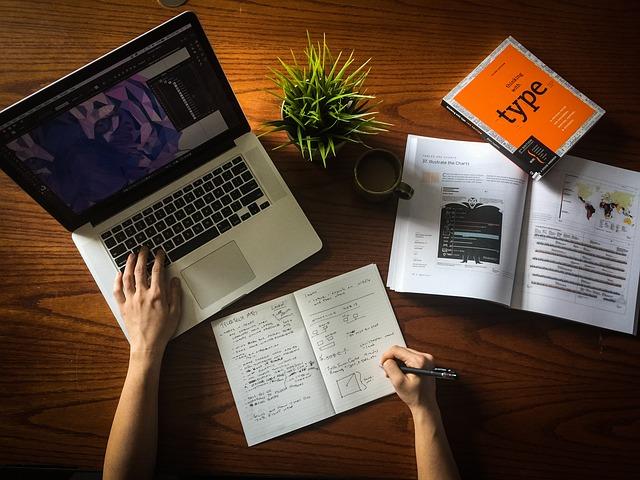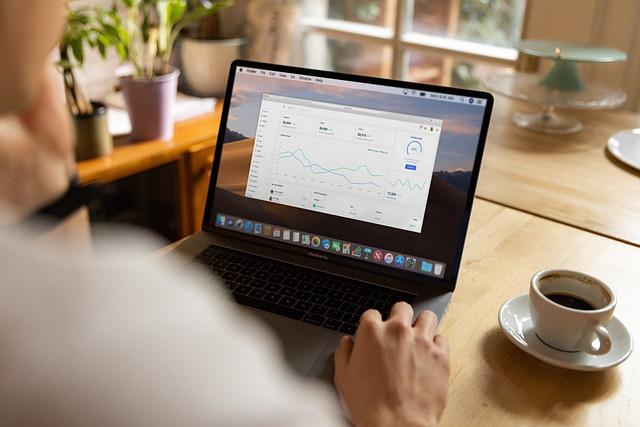笔记本电脑无法启动是一个常见的问题,可能由多种原因引起。本文将为您提供一系列详细的故障排除步骤,帮助您找出问题所在并恢复电脑的正常运行。以下是笔记本电脑不能启动的处理方法,我们将从硬件和软件两方面进行探讨。
一、检查外部连接和电源
1.确保电源线连接正确,电源插头插入电源插座。
2.检查电源适配器是否损坏,可以尝试更换一个新的适配器。
3.检查笔记本电脑的电池,确保电池电量充足或拔掉电池尝试启动。
4.检查电脑的电源开关是否正常,可以尝试长按电源键5秒以上。
二、硬件故障排除
1.检查内存条内存条接触不良或损坏可能导致电脑无法启动。关闭电脑,拔掉电源和电池,打开内存槽盖板,取出内存条,用橡皮擦清洁金手指,然后重新插入内存条,确保接触良好。
2.检查硬盘硬盘损坏或连接故障可能导致电脑无法启动。关闭电脑,拔掉电源和电池,打开硬盘仓盖,检查硬盘连接线是否牢固,如有需要,更换新的硬盘连接线。
3.检查显卡显卡故障可能导致电脑无法正常显示。关闭电脑,拔掉电源和电池,打开显卡仓盖,检查显卡是否插紧,如有需要,更换新的显卡。
4.检查主板主板故障可能导致电脑无法启动。如果以上步骤都不能解决问题,可能是主板出现了问题。这时,建议您将电脑送至专业的维修点进行检测和维修。
三、软件故障排除
1.启动盘修复如果电脑无法启动,可能是启动盘出现了问题。您可以制作一个Windows安装盘或PE盘,通过U盘启动电脑,然后选择修复计算机进行启动盘修复。
2.系统还原如果电脑在某个时间点之前可以正常启动,您可以尝试进行系统还原。在启动电脑时,不断按F8键进入安全模式,选择系统还原进行操作。
3.硬盘分区修复如果硬盘分区损坏或丢失,可能导致电脑无法启动。您可以使用分区软件进行修复,如DiskGenius、PartitionMagic等。
4.检查病毒病毒感染可能导致电脑无法启动。您可以尝试使用杀毒软件进行全盘查杀,如金山毒霸、360安全卫士等。
5.重装系统如果以上方法都无法解决问题,可能是操作系统损坏。您可以重新安装操作系统,这里推荐使用Windows10或Windows11。
四、其他注意事项
1.在排除故障过程中,请确保电脑处于断电状态,以免造成短路或其他损坏。
2.如果您不熟悉硬件和软件操作,建议在专业人士的指导下进行,以免造成不必要的损失。
3.定期对电脑进行维护,如清理灰尘、检查硬件连接等,以降低故障发生的概率。
总之,当笔记本电脑无法启动时,您可以按照本文提供的方法进行故障排除。如果问题依然无法解决,建议将电脑送至专业的维修点进行检测和维修。希望本文能对您有所帮助!